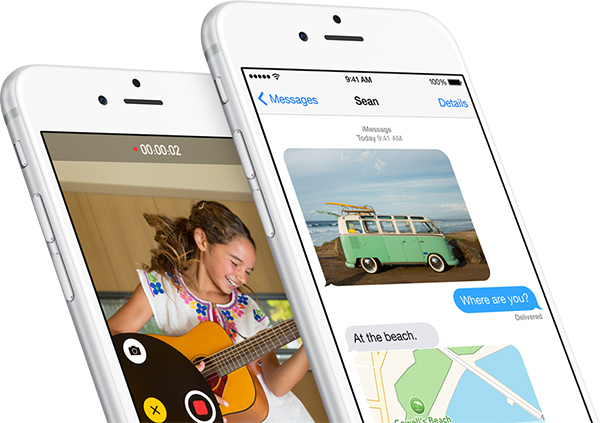Как использовать быстрые действия с 3D Touch на iPhone 6s
Apple называет 3D Touch «новым поколением Multi-Touch». Больше нет касаний и свайпов по основным граням устройства с сенсорным экраном. 3D Touch был разработан, чтобы сделать перемещение вокруг вашего iPhone более четким, быстрым и интеллектуальным, чем у предыдущих поколений. Теперь вы можете Peek, чтобы предварительно просмотреть электронное письмо, или использовать быстрые действия, чтобы быстрее выполнять все, что вам нужно, с помощью 3D Touch на iPhone 6s и iPhone 6s Plus. Давайте рассмотрим, как 3D Touch поможет вам на главном экране.
Главный экран – это то место, где происходит большая часть волшебства. Вы запускаете свои приложения, проверяете время, дату и многое другое. Быстрые действия позволяют делать то, что вы делаете чаще всего, быстрее и с минимальным количеством нажатий. Многие из этих действий можно выполнить даже одним нажатием прямо с главного экрана. Стандартные приложения, такие как Камера, Карты, Сообщения и Телефон, имеют встроенные опции для быстрых действий.
Как использовать быстрые действия на главном экране с 3D Touch на вашем iPhone 6s
- Чтобы использовать 3D Touch, глубоко нажмите (как если бы вы звонили в дверной звонок) в совместимом приложении, например приложении «Камера». Это вызовет меню быстрых действий. Просто нажмите на действие, которое вы хотите запустить, и все.

- Как видите, вы можете быстро переключиться на фронтальную камеру для селфи, перейти к видеозаписи или замедленной записи прямо с главного экрана. Вы можете нажать на значок и одним жестом перейти к быстрому действию.
Динамические быстрые действия
Для таких приложений, как «Сообщения», «Телефон» и т. Д. Также есть динамические быстрые действия. Эти действия доступны только в том случае, если приложение использовалось недавно или даже ненадолго открылось перед использованием 3D touch. Например, если я просто отправляю сообщение своему другу Джейсону, и я могу твердо нажать приложение «Сообщения» на главном экране, опция отправки сообщения Джейсону появится в меню быстрых действий.
Внутри других приложений
Быстрые действия также работают внутри некоторых приложений. Вы получаете быстрые действия, когда твердо нажимаете фотографию контакта в приложении «Сообщения» для номера, которого нет в вашей адресной книге, для вызова, сообщения, добавления к существующему контакту или создания нового контакта.
Однако не во всех приложениях есть быстрые действия. Для приложений, у которых нет быстрых действий, вы получите легкую тактильную обратную связь (два очень быстрых легких касания), информирующую вас о том, что нажатие было зарегистрировано, но быстрые действия для приложения отсутствуют. Приложения, которые делать Если у вас есть быстрые действия, фон будет размытым и вы увидите доступное меню быстрых действий.
Вот список приложений с поддержкой действий на главном экране:
- Сообщения
- Почта
- Музыка
- FaceTime
- Календарь
- Фото
- Камера
- Часы
- Карты
- iBooks Store
- Новости
- Телефон
- Сафари
- Ролики
- Бумажник
- Примечания
- Напоминания
- ITunes магазин
- Магазин приложений
- Контакты
- Найди моих друзей
Мы используем функцию быстрых действий с помощью 3D Touch на iPhone 6s:
Что вы думаете о 3D Touch? Действительно ли это полезное дополнение или изящный маркетинговый элемент с меньшим содержанием, чем заявлено? Сообщите нам свои мысли в разделе комментариев.
Также проверьте:
➤ Как оживить живое фото с помощью 3D Touch
–>